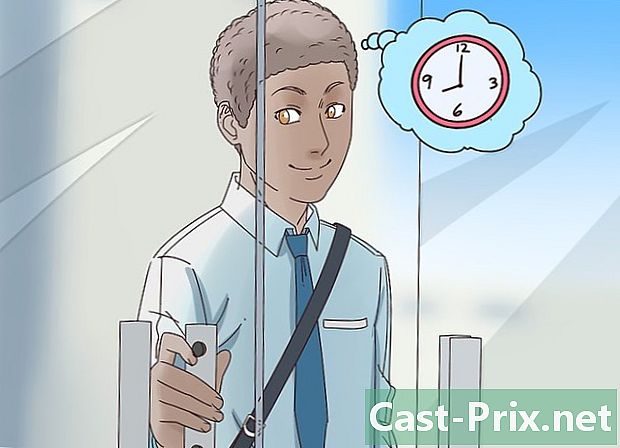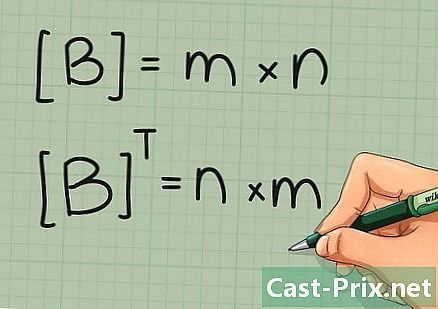Ako používať Fraps
Autor:
Peter Berry
Dátum Stvorenia:
20 August 2021
Dátum Aktualizácie:
1 V Júli 2024

Obsah
- stupňa
- Časť 1 Zaznamenávanie sekvencií hier
- Časť 2 Zobrazte informácie o miere obnovenia
- 3. časť Vytvorenie snímky obrazovky
Fraps je softvér na snímanie obrazovky využívajúci DirectX alebo OpenGL, ktorý sa často používa na vytváranie videosekvencií hier. Program je ponúkaný v bezplatnej verzii (stiahnite si ju na oficiálnej webovej stránke vývojárov), ktorej obmedzenia možno zrušiť na platenú verziu. Fraps je obzvlášť obľúbený medzi milovníkmi hier, ktorí radi nahrávajú svoje využitie na zdieľanie na webe. Je veľmi jednoduché použitie a tento článok vám poskytne niekoľko základných pokynov, ktoré vám umožnia vytvoriť si vlastné videá zo snímok obrazovky.
stupňa
Časť 1 Zaznamenávanie sekvencií hier
-

Stiahnite si Fraps z oficiálnej stránky softvéru. V závislosti od vašich potrieb sa môžete uspokojiť s bezplatnou verziou alebo si môžete vybrať platenú verziu. Bezplatná verzia Fraps ukladá nasledujúce obmedzenia:- zaznamenáva až 30 sekúnd
- nápis vodoznaku v hornej časti každého videoklipu
- Funkcia opakovaného záznamu je deaktivovaná
- Všetky tieto obmedzenia neexistujú v platenej verzii.
-

Štart Fraps. Po inštalácii Fraps (klasická inštalácia a bez problémov) prejdite do priečinka C: Fraps (a nie C: Program Files Fraps), ktorý je predvoleným inštalačným adresárom. Ak na pracovnej ploche neexistuje žiadna skratka, môžete kliknúť na spustiteľný súbor v priečinku C: Fraps. -

Vyberte klávesovú skratku pre funkciu nahrávania videa. Napríklad, keď hráte, stačí stlačiť toto tlačidlo, aby ste začali zaznamenávať hernú postupnosť. Ak chcete nastaviť túto skratku, kliknite do poľa s označením „Klávesová skratka pre video Capture“ a potom stlačte kláves. klávesnicu.- V predvolenom nastavení je skratkou pre záznam kláves F9.
- Vyberte klávesovú skratku, ktorá sa v hre nepoužíva.
-

Minimalizujte okno Fraps. Stlačte tlačidlo (-) vedľa kríža (x) v pravom hornom rohu okna softvéru. Pretože Fraps je softvér na snímanie obrazovky, je navrhnutý tak, aby fungoval, zatiaľ čo jeho okno je skryté. -

Spustite hru V jednom z rohov obrazovky by sa malo nachádzať žlté číslo, ktoré označuje obnovovaciu frekvenciu obrázkov hry. -

Ak chcete nahrať video, stlačte klávesovú skratku, ktorú ste vybrali predtým. Prekrývajúce sa číslo sa zmení na červené, čo znamená, že prebiehajú snímky obrazovky. Nahrávanie zastavíte opätovným stlačením tlačidla skratky.- Nezabudnite, že bezplatná verzia Fraps vám umožňuje nahrávať videá s maximálnym trvaním 30 sekúnd.
Časť 2 Zobrazte informácie o miere obnovenia
-

Štart Fraps. Kliknite na kartu „FPS“, ktorá obsahuje žltú 99, v hornej časti okna softvéru. Uvidíte nastavenia „Klávesová skratka pre porovnanie“ a „Nastavenia porovnávania“.- Frekvencia snímok je počet snímok, ktoré sa zobrazujú na obrazovke na jednu sekundu. Zvyčajne sa vyjadruje v FPS (počet snímok za sekundu = počet obrázkov zobrazených za sekundu). Pohyby na obrazovke vášho počítača sú v skutočnosti generované sériou statických obrázkov, ktoré po sebe idú dostatočne rýchlo, aby vyvolali plynulosť a kontinuitu kvôli javu perzistencie sietnice. Čím väčší je počet obrázkov zobrazených za sekundu, tým plynulejší je pohyb a tým menšia je možnosť blikania.
- Potlač čísla FPS poskytuje obnovovaciu frekvenciu snímok zobrazovaných ako súčasť hry. Herné sekvencie s veľmi bohatou grafikou a náročnou na procesor zodpovedajú nízkym obnovovacím frekvenciám, ktoré sú jasne označené počtom prekrývaných FPS. ,
- Parameter „benchmarking“ je v skutočnosti priemerná obnovovacia frekvencia vypočítaná za niekoľko sekúnd (predvolene 60 s).
-

Nastavte klávesové skratky pre funkcie porovnávania a funkcie FPS. Ak to chcete urobiť, kliknite do poľa „Benchmarking Hotkey“ a stlačte kláves na klávesnici, potom pred stlačením inej klávesy na klávesnici kliknite na pole „Overlay Hotkey“. Dve stlačené klávesy vám umožňujú spustiť alebo zastaviť zobrazenie priemerného a okamžitého SPF počas vašej hry.- Štandardne funkcie porovnávania a prekrytia zodpovedajú klávesom F11 a F12.
- Vyberte klávesové skratky, ktoré sa v hre nepoužívajú.
-

Nakonfigurujte ďalšie možnosti pre funkcie porovnávania a prekrytia. V závislosti od vašich preferencií si môžete vybrať, či chcete povoliť alebo zakázať určité možnosti začiarknutím alebo zrušením začiarknutia políčka kliknutím myši. Môžete sa rozhodnúť, že po určitom čase zastavíte porovnávanie, namiesto toho, aby ste nechali bežať celú hru, a môžete určiť trvanie porovnávania tak, že ho označíte v poli. Môžete vybrať ďalšie opatrenia, ktoré sa zobrazia v rohu obrazovky, ktorú určíte.- Pri položení FPS zvoľte roh obrazovky, kde nebude obsahovať dôležité informácie poskytnuté hrou.
-

Minimalizujte okno Fraps a spustite hru. Ak chcete počas hry spustiť test alebo zobraziť FPS, stlačte zodpovedajúcu klávesovú skratku. Informácie o frapoch sú prekrývané s obrázkami hry.
3. časť Vytvorenie snímky obrazovky
-

Štart Fraps. Na paneli v hornej časti okna softvéru stlačte kartu Screenshots. Potom môžete vykonať nastavenia snímok obrazovky.- Snímka obrazovky je jeden obrázok alebo fotografia toho, čo sa zobrazuje v konkrétnom bode hry.
- Bezplatná verzia Fraps vám umožňuje ukladať obrázky z hry v bitmapovom formáte, tj. BMP. S platenou verziou môžete získať aj obrázky vo formáte .JPG, .PNG a.TGA.
-

Vyberte klávesovú skratku pre snímanie obrazovky. Kliknite do poľa „Klávesová skratka Screen Capture“, potom stlačte kláves na klávesnici, ktorý môžete použiť na spustenie snímky obrazovky počas hry.- V predvolenom nastavení je táto klávesová skratka F10.
- Nevyberajte kľúč, ktorý sa používa ako súčasť hry.
-

Nakonfigurujte možnosti snímania obrazovky. Panel „Screenshots“ ponúka niekoľko nastavení na prispôsobenie funkcie snímok obrazovky Fraps. Môžete:- zmena formátu získaných obrázkov (v platenej verzii Fraps)
- zvoliť, či sa má na snímkach obrazovky zobraziť FPS prekrývajúci sa alebo nie
- nastaviť časový interval pre automatické snímanie obrazovky
-

Minimalizujte okno Fraps a spustite hru. Frapsy budú naďalej pracovať na pozadí. -

Akonáhle si želáte urobiť snímku hry, stlačte klávesovú skratku, ktorú ste vybrali skôr. Číslo prekrytia, ktoré dáva FPS, sa na krátku dobu zmení na biele, čo znamená, že ste práve zachytili obrázok na obrazovke.